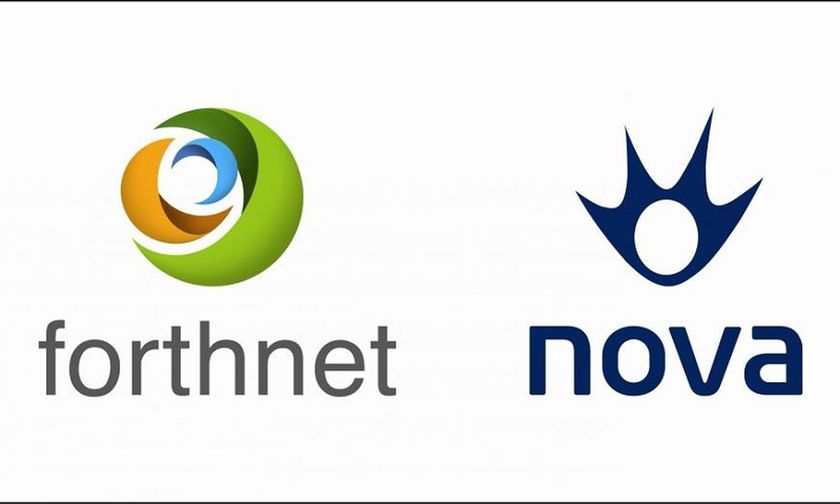Posted on 6 Ιανουαρίου, 2021
Παρουσιάσεις

Αν θέλουμε να παρουσιάσουμε στους συμμαθητές μας τα αποτελέσματα μιας έρευνάς μας, υπάρχει κάποιο λογισμικό που θα μπορούσε να μας βοηθήσει;
Όταν θέλουμε να δημιουργήσουμε διαφάνειες για μια παρουσίαση, το κατάλληλο λογισμικό είναι ένα λογισμικό Παρουσιάσεων (Microsoft Powerpoint ή Libre Impress ή Google Παρουσιάσεις).
Οδηγίες για να δημιουργήσουμε μια παρουσίαση δείτε ΕΔΩ.
Οδηγίες για τη χρήση του Powerpoint 2007:
Οδηγίες για τη χρήση του Αγγλικού Powerpoint 2010:
Οδηγίες για τη χρήση του Ελληνικού Powerpoint 2010:
Δείτε ένα παράδειγμα παρουσίασης:
Οδηγίες για μία επιτυχημένη παρουσίαση:
Δείτε και τα βίντεο με οδηγίες για το πρόγραμμα παρουσιάσεων LibreOffice Impress:
Δραστηριότητες
- Μεταβείτε στο λογισμικό υποστήριξης πληροφορικής Γυμνασίου > Αναχωρήσεις Β' Γυμνασίου > 1η ενότητα «Χρήση Εργαλείων έκφρασης, επικοινωνίας και ανακάλυψης και δημιουργίας» > «Δημιουργία Παρουσιάσεων» > κλικ στον αριθμό 1 της βαλίτσας > μετά τον αριθμό 2 > μετά τον αριθμό 3 > μετά τον αριθμό 4
- Δημιουργία παρουσίασης
- Εισαγωγή και διαγραφή διαφανειών σε παρουσίαση
- Σχεδίαση διαφανειών παρουσίασης
- Εισαγωγή κεφαλίδας & υποσέλιδου σε παρουσίαση
- Υπόδειγμα διαφανειών σε παρουσίαση
- Διάταξη διαφανειών σε παρουσίαση
- Εισαγωγή εικόνας σε παρουσίαση
- Εισαγωγή και μορφοποίηση πλαισίου κειμένου σε παρουσίαση
- Εισαγωγή και διαγραφή διαφανειών σε παρουσίαση
- Δημιουργία γραφήματος σε παρουσίαση
- Εκτύπωση παρουσίασης
Posted on 6 Ιανουαρίου, 2021
Υπολογιστικά Φύλλα
![]()
Ο υπολογιστής είναι μια μηχανή που επεξεργάζεται πλήθος δεδομένων και μας παρέχει χρήσιμες πληροφορίες. Ανάλογα με τα δεδομένα με τα οποία τον τροφοδοτούμε και τις εντολές που του δίνουμε, μας παρέχει τις αντίστοιχες πληροφορίες.
- Τι λογισμικό μπορούμε να χρησιμοποιήσουμε, για να επεξεργαστούμε διάφορα δεδομένα;
- Τι επεξεργασία μπορούμε να κάνουμε στα δεδομένα;
- Πώς επιλέγουμε την κατάλληλη επεξεργασία δεδομένων, ώστε να έχουμε την πληροφορία που θέλουμε;
- Στο Κεφάλαιο αυτό θα έχουμε την ευκαιρία να μάθουμε περισσότερα για διάφορους τρόπους παραγωγής πληροφοριών από την επεξεργασία δεδομένων. Για το σκοπό αυτό θα μελετήσουμε ένα πολύ χρήσιμο λογισμικό που συνήθως υπάρχει στον υπολογιστή μας, τα «Υπολογιστικά Φύλλα».
Απαντήσεις στα παραπάνω ερωτήματα, τρόπους παραγωγής πληροφοριών από την επεξεργασία δεδομένων και μελέτη ενός πολύ χρήσιμου λογισμικού που συνήθως υπάρχει στον υπολογιστή μας, τα «Υπολογιστικά Φύλλα» μπορείτε να βρείτε και να διαβάσετε ΕΔΩ.
Οδηγίες για τη χρήση του Excel 2010:
Δραστηριότητες
- Μεταβείτε στο λογισμικό υποστήριξης πληροφορικής Γυμνασίου > Αναχωρήσεις Β' Γυμνασίου > 1η ενότητα «Χρήση Εργαλείων έκφρασης, επικοινωνίας και ανακάλυψης και δημιουργίας» > «Εργαλεία αριθμητικής επεξεργασίας» > κλικ στον αριθμό 1 της βαλίτσας > μετά τον αριθμό 2 > μετά τον αριθμό 3 > μετά τον αριθμό 4
- Εισαγωγή στο Υπολογιστικό Φύλλο
- Καταχώρηση δεδομένων στο Υπολογιστικό Φύλλο
- Ταξινόμηση δεδομένων στο Υπολογιστικό Φύλλο
- Εισαγωγή τύπων στο Υπολογιστικό Φύλλο
- Οι συναρτήσεις στο Υπολογιστικό Φύλλο
- Η συνάρτηση SUM στο Υπολογιστικό Φύλλο
- Μορφοποίηση δεδομένων στο Υπολογιστικό Φύλλο
- Επεξεργασία αριθμητικών δεδομένων στο Υπολογιστικό Φύλλο
- Χρήση φίλτρων στο Υπολογιστικό Φύλλο
- Σχετικές και απόλυτες αναφορές κελιών στο Υπολογιστικό Φύλλο
- Εκτύπωση στο Υπολογιστικό Φύλλο
- Εισαγωγή γραφήματος στο Υπολογιστικό Φύλλο
- Υπολογιστικό Φύλλο Ιστού
Posted on 5 Ιανουαρίου, 2021
Αρχεία – Φάκελοι
Ο Κωστής έχει μια βιβλιοθήκη στο δωμάτιο του, στην οποία τα βιβλία δεν είναι τοποθετημένα με κάποια λογική σειρά. Η συμμαθήτριά του όμως, η Χρύσα, έχει τη δική της βιβλιοθήκη οργανωμένη με τα βιβλία της να είναι να τοποθετημένα ανάλογα με το περιεχόμενο τους. Ας υποθέσουμε ότι και οι δυο έχουν το βιβλίο «Η ιστορία μιας τυρόπιτας» του Αλέξανδρου Μωραιτίδη. Ποιος νομίζετε ότι θα το βρει πιο εύκολα και γιατί; Μα φυσικά η Χρύσα, γιατί με την οργάνωση που έχει στη βιβλιοθήκη της, μπορεί άμεσα να βρει αυτό που θέλει. O Κωστής από την άλλη, πρέπει να ψάξει σε όλη τη βιβλιοθήκη ένα προς ένα τα βιβλία, για να βρει τελικά αυτό που ζητά. Μια ανάλογη οργάνωση με τη βιβλιοθήκη της Χρύσας εφαρμόζουμε και στους υπολογιστές για τις εργασίες μας και τα προγράμματα.
- Σε τι εξυπηρετεί η οργάνωση των εργασιών μας στους υπολογιστές;
- Πώς θα οργανώσουμε τις εργασίες που φτιάχνουμε στον υπολογιστή, ώστε να μπορούμε να τις βρίσκουμε εύκολα στο μέλλον;
- Με τι μορφή αποθηκεύονται οι εργασίες στον υπολογιστή;
Στο Κεφάλαιο που ακολουθεί θα έχουμε τη δυνατότητα να να απαντήσουμε στα παραπάνω ερωτήματα εξηγώντας τον τρόπο οργάνωσης που χρησιμοποιούμε στους υπολογιστές.
Απαντήσεις στα παραπάνω ερωτήματα, όπως και τον τρόπο οργάνωσης που χρησιμοποιούμε στους υπολογιστές μπορείτε να βρείτε και να διαβάσετε ΕΔΩ, και να δείτε τα παρακάτω βίντεο:
Δραστηριότητες
- Μεταβείτε στο λογισμικό υποστήριξης πληροφορικής Γυμνασίου > Αναχωρήσεις Β' Γυμνασίου > 2η ενότητα «Επικοινωνώ με τον Υπολογιστή» > «Αποθήκευση και διαχείριση αρχείων» > κλικ στον αριθμό 1 της βαλίτσας > μετά τον αριθμό 2 > μετά τον αριθμό 3 > μετά τον αριθμό 4
- Επεκτάσεις αρχείων
- Διαχείριση αρχείων και φακέλων
Posted on 5 Ιανουαρίου, 2021
Ηλεκτρονικό Ταχυδρομείο (e-mail)

Το Ηλεκτρονικό Ταχυδρομείο είναι μια μορφή ταχυδρομείου, με το οποίο μπορούμε να στείλουμε μηνύματα ή δεδομένα σε ηλεκτρονική μορφή. Τα μηνύματα που στέλνουμε με το Ηλεκτρονικό Ταχυδρομείο είναι γνωστά με τον όρο «e-mail».
- Τι χρειαζόμαστε, όμως, για να στείλουμε ένα ηλεκτρονικό μήνυμα;
- Πώς μπορούμε να συντάξουμε και να στείλουμε ένα ηλεκτρονικό μήνυμα μέσω του υπολογιστή μας;
- Αν στο παραδοσιακό ταχυδρομείο χρησιμοποιούμε τη διεύθυνση του σπιτιού μας, για να λάβουμε ένα γράμμα, ποια διεύθυνση χρησιμοποιούμε στο Ηλεκτρονικό Ταχυδρομείο;
Απαντήσεις στα παραπάνω ερωτήματα και τον τρόπο που διαχειριζόμαστε το Ηλεκτρονικό Ταχυδρομείο, ώστε να στέλνουμε γρήγορα τα δικά μας μηνύματα μπορείτε να βρείτε και να διαβάσετε ΕΔΩ.
Δείτε το παρακάτω βίντεο το οποίο εξηγεί με απλά λόγια πως λειτουργεί το email:
Δείτε και το βίντεο της Google το οποίο εξηγεί τι συμβαίνει όταν στέλνουμε ένα email:
Δραστηριότητες
- Μεταβείτε στο λογισμικό υποστήριξης πληροφορικής Γυμνασίου > Αναχωρήσεις Β' Γυμνασίου > 1η ενότητα «Επικοινωνώ με τον Υπολογιστή» > «Το περιβάλλον παρουσίασης του παγκόσμιου Ιστού» > κλικ στον αριθμό 4 της βαλίτσας
- Αποστολή ηλεκτρονικού Μηνύματος
Posted on 5 Ιανουαρίου, 2021
Επεξεργασία κειμένου

Μία από τις πιο διαδεδομένες εφαρμογές στους υπολογιστές είναι η Επεξεργασία Κειμένου. Με ένα πρόγραμμα Επεξεργασίας Κειμένου μπορούμε να γράφουμε κείμενα με ελκυστική εμφάνιση, ώστε να είναι ευανάγνωστα.
- Γιατί όμως προτιμάμε να γράφουμε ένα κείμενο σε ένα πρόγραμμα Επεξεργασίας Κειμένου του υπολογιστή;
- Τι σημαίνει μορφοποίηση κειμένου;
- Μπορούμε να εισαγάγουμε εικόνες σε ένα κείμενο;
- Πόσο εύκολο είναι να εργαστούμε πάλι με μια εικόνα που έχουμε αποθηκεύσει στον υπολογιστή.
Απαντήσεις στα παραπάνω ερωτήματα και τις σημαντικότερες λειτουργίες που είναι απαραίτητο να γνωρίζουμε, ώστε να χρησιμοποιούμε με άνεση ένα πρόγραμμα Επεξεργασίας Κειμένου, μπορείτε να βρείτε και να διαβάσετε ΕΔΩ.
Δείτε τα παρακάτω βίντεο:
Posted on 5 Ιανουαρίου, 2021
Πως λειτουργεί το ενσύρματο δίκτυο στο σπίτι (Οικιακή δικτύωση)

Ένα τοπικό δίκτυο LAN (Local Area Network) μπορεί να συνδέσει από δύο υπολογιστές στο ίδιο δωμάτιο μέχρι και δεκάδες χιλιάδες σε ένα βιομηχανικό συγκρότημα. Σε μεγάλης κλίμακας εφαρμογές, η δικτύωση υπολογιστών είναι ολόκληρη επιστήμη. Σε οικιακό επίπεδο, όμως, τα πράγματα είναι πολύ πιο απλά και κατανοητά.
Router
| Η συσκευή που όλοι αποκαλούμε router, στην πραγματικότητα είναι ένας συνδυασμός από διαφορετικές συσκευές στο ίδιο κουτί, που αναλαμβάνουν ξεχωριστές αλλά συμπληρωματικές λειτουργίες. Σε μεγάλες επαγγελματικές εγκαταστάσεις θα συναντήσουμε ξεχωριστά τις συσκευές αυτές, συχνά μάλιστα σε μέγεθος ντουλάπας. Όμως, στην οικιακή δικτύωση, το μικρό και ελαφρύ router που μας έδωσε τζάμπα ο ISP (Interner Service Provider - Πάροχος Internet, π.χ. Cosmote, Wind, Vodafone), όταν κάναμε τη σύνδεση, στην πραγματικότητα συνδυάζει ένα modem, ένα router, ένα switch, και ένα wireless access point στην ίδια συσκευή. Για συντομία, μπορούμε να το αποκαλούμε modem/router. |
 |
Modem
| Είναι η συσκευή που μας συνδέει στο Internet. Την εποχή του dial-up, ήταν η μόνη συσκευή που χρησιμοποιούσαμε για να συνδεθούμε, και η σύνδεση ήταν αναλογική, με τον χαρακτηριστικό ήχο που πια ακούμε μόνο στα fax. |  |
| Το modem που μας συνδέει σε ένα ευρυζωνικό δίκτυο (οπτική ίνα) λειτουργεί με παρόμοια λογική, απλά σε 100% ψηφιακό επίπεδο. Τα αυτόνομα modem ήταν σχετικά δημοφιλή τα πρώτα χρόνια που ήρθε το ADSL στην Ελλάδα. Χαρακτηριστικό τους ήταν πως είχαν μία μοναδική θύρα Ethernet για σύνδεση σε έναν και μοναδικό υπολογιστή. Πλέον, όμως, στο ενσύρματο δίκτυο στο σπίτι πολύ σπάνια θα βρούμε εγκατάσταση με ξεχωριστό modem.
|
 |
Switch
| Ο μεταγωγέας (Switch) είναι ένας σταθμός διανομής δικτύου, ο οποίος διευθύνει την κυκλοφορία μεταξύ όλων των συνδεδεμένων συσκευών του δικτύου. Με άλλα λόγια, είναι η συσκευή που συνδέει μεταξύ τους τις διαφορετικές συσκευές, για να δημιουργηθεί ένα τοπικό δίκτυο. Μέσω του switch, ένας υπολογιστής μπορεί να "δει" μία άλλη συσκευή στο δίκτυο, και να ανταλλάξουν αρχεία ή άλλα δεδομένα μεταξύ τους. Τα περισσότερα σύγχρονα modem/router ενσωματώνουν ένα switch τεσσάρων θέσεων. Όσο πιο μεγάλο είναι το τοπικό δίκτυο μέσω router που θέλουμε να φτιάξουμε, τόσο μεγαλύτερο είναι το switch που χρειάζεται, καθώς θέλουμε μία θύρα ανά υπολογιστή που συνδέεται με καλώδιο.Όσο πιο μεγάλο είναι το τοπικό δίκτυο μέσω router που θέλουμε να φτιάξουμε, τόσο μεγαλύτερο είναι το switch που χρειάζεται, καθώς θέλουμε μία θύρα ανά υπολογιστή που συνδέεται με καλώδιο. Σε επαγγελματικές εγκαταστάσεις δεν είναι σπάνια μοντέλα των 50 θυρών. Για ακόμα πιο απαιτητικές εφαρμογές, υπάρχουν switches με modules. Για παράδειγμα, η σειρά Nexus της Cisco, που έχουν μέγεθος όσο ένα μικρό ψυγείο. Κάθε module μπορεί να περιλαμβάνει μέχρι 48 θύρες. Το κόστος για ένα module μόνο μπορεί να ξεπεράσει τις 30.000 ευρώ. Φυσικά, αυτές οι προδιαγραφές αφορούν για εξοπλισμό για επαγγελματικές εγκαταστάσεις, και όχι για να στήσουμε ένα απλό ενσύρματο δίκτυο στο σπίτι. Η μεγάλη αξία του switch είναι πως είτε έχουμε 2 υπολογιστές στο τοπικό δίκτυο, είτε έχουμε πάνω από 17.500, όπως στο μεγαλύτερο LAN Party στην ιστορία που μπήκε στο βιβλίο των ρεκόρ Γκίνες, η τεχνολογία πίσω από τα Switch φροντίζει ώστε τα κατάλληλα δεδομένα να καταλήξουν στον σωστό υπολογιστή. |
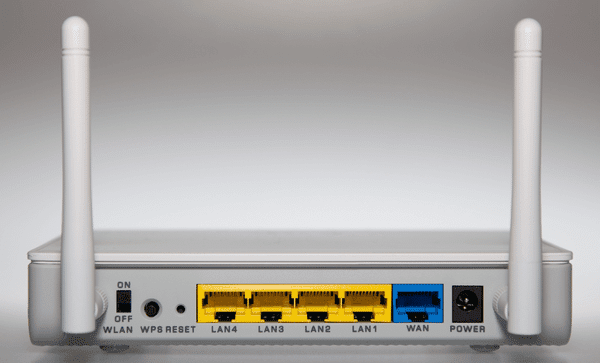     |
Router
| Το "router" τμήμα του modem/router έχει σαν ρόλο να συνδέσει δύο ξεχωριστά δίκτυα. Το Internet (που πρόκειται για ένα "Δίκτυο Ευρείας Περιοχής" - Wide Area Network - WAN) και το τοπικό δίκτυο (Local Area Network - LAN). Με απλά λόγια, είναι η συσκευή που επιτρέπει στο modem και το switch να συνεννοηθούν και να ανταλλάξουν δεδομένα μεταξύ τους. Έτσι, παρόλο που υπάρχει μόνο ένα modem στο οικιακό δίκτυο Ethernet, χάρη στο router, όλοι οι υπολογιστές που είναι συνδεδεμένοι στο switch έχουν πρόσβαση στο Internet. Εκτός όμως από τη σύνδεση των δύο δικτύων, το router αναλαμβάνει και επιπλέον ρόλους. |
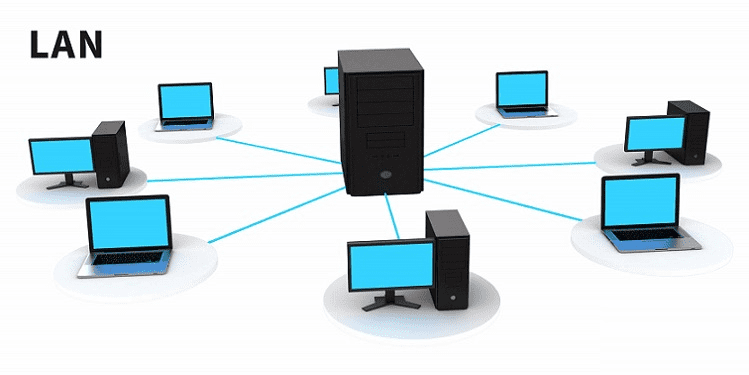 |
DHCP / NAT
| Ο δεύτερος σημαντικός ρόλος του router είναι πως διαχειρίζεται όλες τις διευθύνσεις IP στο τοπικό δίκτυο.
O DHCP Server (Dynamic Host Configuration Protocol) αναλαμβάνει να αποδώσει αυτόματα μία μοναδική διεύθυνση IP σε κάθε συσκευή στο τοπικό δίκτυο, είτε πρόκειται για υπολογιστή είτε για smartphone / tablet / δικτυακό εκτυπωτή / Smart TV. Το NAT (Network Address Translator) είναι η λειτουργία του router που κατευθύνει την πληροφορία από το Internet στην κατάλληλη συσκευή του τοπικού δικτύου, μέσω του Switch. Θεωρητικά, μπορεί να θέλαμε να μπούμε σε μία σελίδα από το κινητό μας, και η σελίδα αυτή να άνοιγε στον υπολογιστή μας, ή να πήγαιναν τα μισά δεδομένα στη μία συσκευή και τα μισά στην άλλη. |
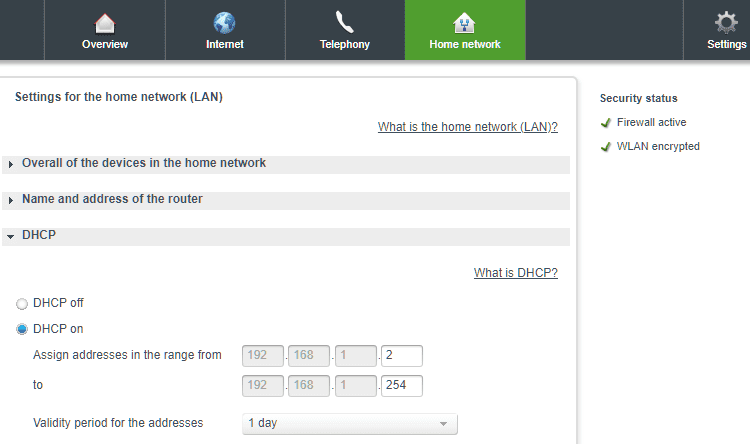
|
Firewall
| Δεν διαθέτουν όλα τα router της αγοράς τείχος προστασίας (firewall). Ειδικά αυτά που έρχονται δωρεάν με τη σύνδεση. Όμως αν το router το διαθέτει, αυξάνει την ασφάλεια του τοπικού μας δικτύου από εξωτερικές επιθέσεις. Στις περισσότερες περιπτώσεις το firewall αυτό είναι αρκετά βασικό. Για παράδειγμα, δεν μπορεί δηλαδή να μπλοκάρει ένα συγκεκριμένο πρόγραμμα του υπολογιστή από το να έχει πρόσβαση στο Internet. Όμως, θα μπλοκάρει αποτελεσματικά εξωτερικά δεδομένα που δεν τα έχει ζητήσει κάποια εφαρμογή στον υπολογιστή μας. Σε συνδυασμό με το NAT, το οποίο κρύβει από το Internet τις εσωτερικές IP στο τοπικό δίκτυο, είναι υπεραρκετή προστασία από εξωτερικές επιθέσεις. Φυσικά, εφόσον αναφερόμαστε σε ένα ενσύρματο δίκτυο στο σπίτι και γενικά στην οικιακή δικτύωση. |
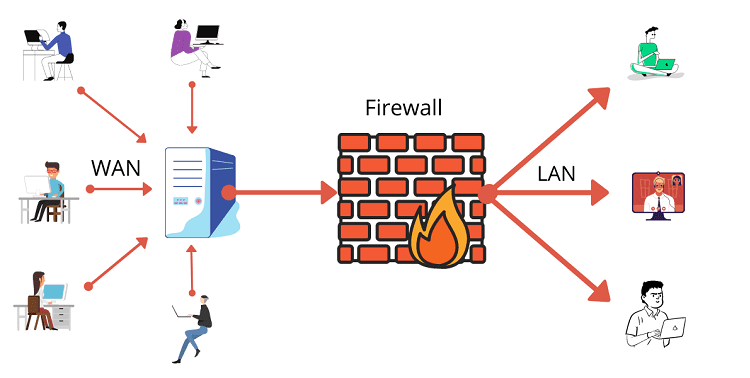 |
Wireless Access Point (AP)
| Κάποτε, αν είχαμε ένα modem/router χωρίς τη δυνατότητα ασύρματου, έπρεπε να συνδέσουμε σε αυτό ένα wireless access point για να έχουμε τη λειτουργικότητα του WiFi. Σήμερα, που η συντριπτική πλειοψηφία των modem/router στην αγορά διαθέτει WiFi, τα wireless access points χρησιμοποιούνται κυρίως σε λειτουργία bridge / repeater / range extender για να επεκτείνουν την εμβέλεια του ασύρματου δικτύου μας. |
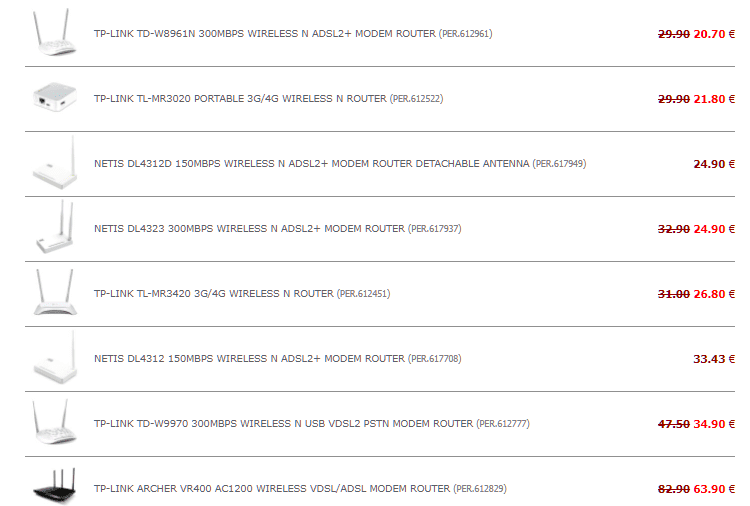 |
Οι ταχύτητες στο τοπικό δίκτυο μέσω router
| To switch και το wireless access point είναι οι συσκευές που καθορίζουν τη μέγιστη ταχύτητα μεταφοράς δεδομένων στο ενσύρματο δίκτυο Ethernet και το ασύρματο WiFi αντίστοιχα. Η ταχύτητα στο τοπικό δίκτυο επηρεάζει αποκλειστικά το πόσο γρήγορα θα μεταφέρονται τα δεδομένα (πχ αρχεία μεγάλου μεγέθους ή streaming video) ανάμεσα σε δύο συσκευές στο ίδιο δίκτυο. Επίσης, υπενθυμίζουμε τη διαφορά Megabit (Mbit) και MegaByte (MB). Καθώς 1 Byte αποτελείται από 8 bit, 8Mbit ισοδυναμούν με 1MB. |
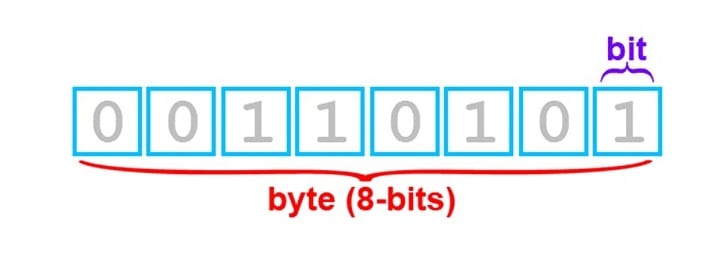 |
Οι ταχύτητες στο ενσύρματο δίκτυο στο σπίτι
| Οι ενσύρματες συνδέσεις δικτύου ακολουθούν το πρωτόκολλο Ethernet (IEEE 802.3). Το πρωτόκολλο αυτό έκανε την εμφάνισή του το 1980, με τη μορφή 10BASE-T, που είχε ταχύτητα 10Mbps.Fast Ethernet Το 1995 κυκλοφόρησαν οι πρώτες συσκευές με το πρωτόκολλο Fast Ethernet 100BASE-TX με ταχύτητα 125Mbps.Gigabit Ethernet Τo 1998 η ταχύτητα του Ethernet δεκαπλασιάστηκε, με το 1000BASE-T Gigabit Ethernet, ταχύτητας 1000Mbit (ή 1Gbit). To ένα Gigabit είναι και το ανώτερο όριο στην οικιακή δικτύωση αυτή τη στιγμή. Για επαγγελματικές εγκαταστάσεις, το πρωτόκολλο Ethernet φτάνει μέχρι τα 10 Gigabit (10GBASE-T). Θεωρητικά, το Fast Ethernet μπορεί να μεταφέρει 100/8=12,5MB ανά δευτερόλεπτο, και το Gigabit 125MB. Σε γενικές γραμμές, το Gigabit Ethernet δημιουργεί νέες δυνατότητες στον χώρο των τοπικών δικτύων, και βελτιώνει κατά πολύ το ενσύρματο δίκτυο στο σπίτι με τις τεράστιες ταχύτητες που μπορεί να προσφέρει. Όλοι οι κατασκευαστές δικτυακού εξοπλισμού διαθέτουν μεγάλη γκάμα από gigabit switches, και σε πολύ ανταγωνιστικότερες τιμές από άλλες τεχνολογίες με μικρότερο προσφερόμενο εύρος ζώνης. Οι νεότερες εκδόσεις των Gigabit Ethernet δικτύων μεταφέρουν τα δεδομένα σε 40 και 100 gigabits ανά δευτερόλεπτο. Είναι γνωστές ως δίκτυα των 40GB και των 100GB Ethernet, ενώ υπό ανάπτυξη βρίσκονται τα δίκτυα των 400GB. Πέρα από τις βασικές εκδόσεις του IEEE 802.3, υπάρχει και η έκδοση της οπτικής ίνας ως φυσικό μέσο μετάδοσης, γνωστή και ως Fiber Ethernet (10Base-F). Το 10Base-F φυσικά δεν αφορά το ενσύρματο δίκτυο στο σπίτι. Εκτός του αυξημένου κόστους, πρόκειται για πρότυπο που δημιουργήθηκε για τη διασύνδεση σημείων που απέχουν αρκετά μεταξύ τους (μέχρι 2 χιλιόμετρα), και όταν υπάρχει αυξημένος ηλεκτρομαγνητικός θόρυβος (π.χ. βιομηχανίες). |
 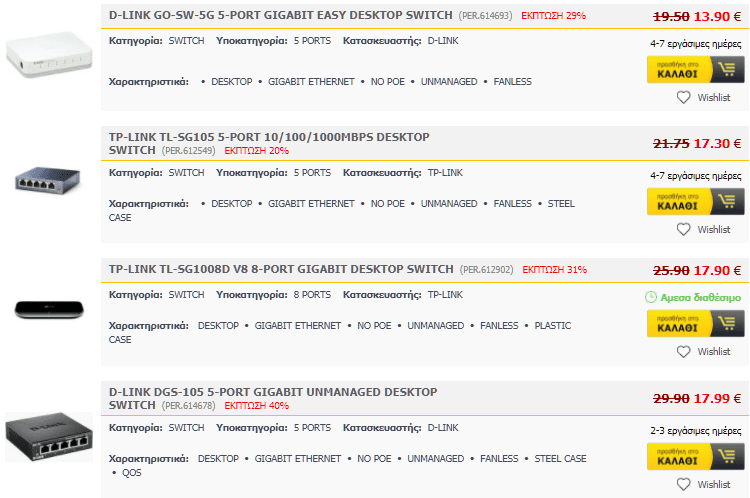 |
Οι ταχύτητες στο WiFi
Οι ταχύτητες στο Ethernet είναι αρκετά απλές, καθώς κάθε επόμενο πρωτόκολλο έχει πρακτικά δεκαπλάσια ταχύτητα.
Στο WiFi όμως και το τοπικό δίκτυο μέσω router, τα πράγματα είναι αρκετά πιο μπερδεμένα, καθώς η ταχύτητα της σύνδεσης επηρεάζεται από διάφορους εξωτερικούς παράγοντες.
Τύποι καλωδίων Ethernet
| Σε κανέναν δεν αρέσει να τρέχουν καλώδια σε όλο του το σπίτι, και αυτός είναι ένας από τους λόγους που το WiFi είναι τόσο δημοφιλές. Όσα Gbps όμως και αν φτάσει το WiFi, το παλιό, καλό καλώδιο Ethernet θα είναι πάντα ο πιο αξιόπιστος τρόπος για να έχουμε ένα σταθερό τοπικό δίκτυο μέσω router. Το πρωτόκολλο Ethernet χρησιμοποιεί τα ίδια βύσματα και την ίδια μέθοδο σύνδεσης από το 10BASE-T μέχρι και 10GBASE-T των 10 Gigabit. Πρακτικά, κάθε καλώδιο Ethernet διαθέτει στις άκρες του βύσματα RJ-45, τα οποία έχουν διπλάσιο μέγεθος από τα RJ-11 του τηλεφώνου και περιλαμβάνει στο εσωτερικό του 8 καλώδια, τα οποία είναι χωρισμένα ανά δύο σε συνεστραμμένα ζεύγη. Όμως, δεν είναι όλα τα καλώδια Ethernet ισότιμα. Διαθέτουν διαφορές που είναι σημαντικές, αναλόγως της ταχύτητας που θέλουμε να έχει το τοπικό μας δίκτυο. |
   |
| CAT-5 Το καλώδιο κατηγορίας 5 (Category 5, CAT-5) είναι κατάλληλο για μεταφορά δεδομένων με ταχύτητα μέχρι 100Mbps. Κάποια καλώδια CAT-5 μπορούν να υποστηρίξουν και ταχύτητες 1Gbps (1000Mbps). Ωστόσο, σχεδόν πάντα εμφανίζουν προβλήματα στις ταχύτητες που είναι υψηλότερες των 100Mbps, ειδικά όταν αναφερόμαστε σε μεγάλο όγκο μεταφοράς δεδομένων. Τα περισσότερα καλώδια CAT-5 δεν διαθέτουν εσωτερική θωράκιση. Στηρίζονται στην εσωτερική συστροφή των καλωδίων για την αποφυγή παρεμβολών. Αυτό το χαρακτηριστικό υποδεικνύουν τα αρχικά UTP (Unshielded Twisted Pair). |
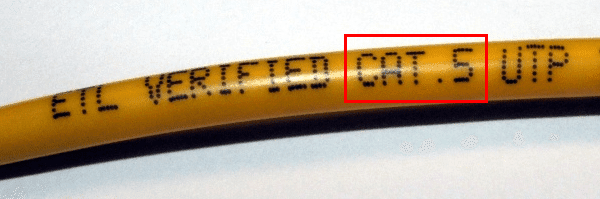 |
| CAT-5e Το CAT-5e (enhanced) έχει αντικαταστήσει πλέον ολοκληρωτικά το CAT-5. Τα περισσότερα router τη αγοράς πλέον διαθέτουν στη συσκευασία ένα ή περισσότερα καλώδια CAT-5e. Η βασική διαφορά τους είναι πως οι προδιαγραφές του CAT-5e είναι πιο αυστηρές, προκειμένου να μπορεί να ανταπεξέλθει αξιόπιστα σε ταχύτητες της τάξης του 1Gbps. |
 |
| CAT-6 και CAT-6a Το καλώδιο κατηγορίας 6 είναι ειδικά κατασκευασμένο για το Gigabit Ethernet. Οι προδιαγραφές του είναι ακόμα αυστηρότερες, για απρόσκοπτη μεταφορά δεδομένων στο επίπεδο του 1 Gigabit, ή ακόμη και των 10 Gigabit. Επίσης, θα βρούμε πολύ πιο συχνά καλώδια CAT-6 με θωράκιση από ηλεκτρομαγνητικές παρεμβολές, τύπου S-FTP (Screened shielded Twisted Pair. Το F προέρχεται από το αλουμινόχαρτο - foil - που χρησιμοποιείται για τη θωράκιση). Όμως, το μέγιστο μήκος καλωδίου στο απλό καλώδιο CAT-6 είναι μικρότερο για δίκτυα 10 Gigabit από ό,τι για 1 Gigabit. Κατά συνέπεια, δημιουργήθηκε το βελτιωμένο Standard CAT-6a (augmented), με προδιαγραφές που μπορούν να καλύψουν τα 10Gigabit σε μεγαλύτερο μήκος καλωδίων. |
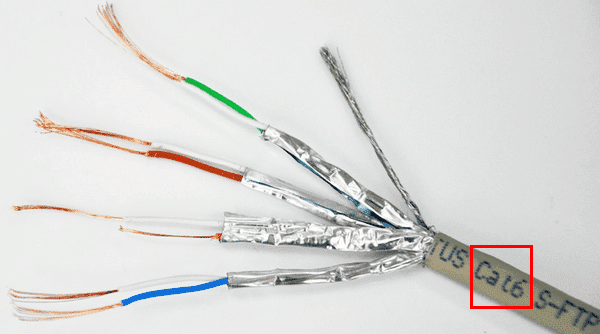 |
| Μέγιστο μήκος καλωδίου Ethernet Για την πιο απλή κατηγορία καλωδίου Ethernet, CAT-5 UTP, το μέγιστο θεωρητικό μήκος που υποστηρίζει το καλώδιο χωρίς να χρειάζεται ενίσχυση του σήματος είναι τα 100 μέτρα. Αυτό όμως δεν σημαίνει πως μπορούμε να τραβήξουμε ένα καλώδιο από το router μας σε έναν υπολογιστή τρεις πολυκατοικίες πιο πέρα. |
 |
| Η σύνδεση από την πλευρά των συσκευών Όσο γρήγορο και αν είναι το Ethernet ή το WiFi στο modem/router μας, χρειαζόμαστε και τις αντίστοιχες προδιαγραφές στην κάρτα δικτύου της συσκευής που πρόκειται να συνδεθεί στο τοπικό δίκτυο για να εκμεταλλευτούμε την ταχύτητα. Με άλλα λόγια, αν η ενσωματωμένη κάρτα δικτύου στη μητρική του desktop ή του laptop υπολογιστή είναι Fast Ethernet, ακόμα και σε 10 Gigabit δίκτυο να τη συνδέαμε με καλώδιο CAT-6a, πάλι στα 100Mbps θα λειτουργούσε. |
 |
Κάνοντας κλικ σε κάθε εταιρεία μπορείτε να δείτε τον τρόπο εγκατάστασης ενός router στο σπίτι.
Πηγή: pcsteps
Posted on 3 Ιανουαρίου, 2021
Γνωριμία με το Διαδίκτυο
- Τι είναι το Διαδίκτυο και από τι αποτελείται;
- Τι είδους υπηρεσίες μας παρέχει και πώς μπορούμε να τις χρησιμοποιήσουμε;
- Γιατί το Διαδίκτυο παρομοιάζεται με «υπερλεωφόρο» (superhighway) των πληροφοριών;
Απαντήσεις στα παραπάνω ερωτήματα για τις βασικές έννοιες του Διαδικτύου μπορείτε να βρείτε και να διαβάσετε ΕΔΩ, και να δείτε τα παρακάτω βίντεο:
Δραστηριότητες
- Μεταβείτε στο λογισμικό υποστήριξης πληροφορικής Γυμνασίου > Αναχωρήσεις Α' Γυμνασίου > 2η ενότητα «Επικοινωνώ με τον Υπολογιστή» > «Το περιβάλλον παρουσίασης του παγκόσμιου Ιστού» > κλικ στον αριθμό 1 της βαλίτσας > μετά τον αριθμό 2 > μετά τον αριθμό 3
- Τι είναι το Διαδίκτυο;
- Ανάλυση διεύθυνσης ιστοσελίδας
Posted on 3 Ιανουαρίου, 2021
Δίκτυα Υπολογιστών
Αν είστε παρατηρητικοί, θα έχετε διαπιστώσει ότι οι υπολογιστές του σχολικού σας εργαστηρίου συνδέονται μεταξύ τους με καλώδια, έτσι ώστε να μπορείτε να ανταλλάσσετε δεδομένα. Μια τέτοια σύνδεση μας δίνει διάφορα πλεονεκτήματα, όπως, για παράδειγμα, ότι χρειαζόμαστε ένα μόνο εκτυπωτή.
- Σε τι μας εξυπηρετεί η δυνατότητα εκτύπωσης στον ίδιο εκτυπωτή από οποιονδήποτε υπολογιστή;
- Σε τι άλλο θα μπορούσε να μας εξυπηρετήσει η σύνδεση μεταξύ των υπολογιστών του εργαστηρίου μας;
- Μπορούν οι υπολογιστές του εργαστηρίου μας να επικοινωνούν και με άλλους υπολογιστές που βρίσκονται σε άλλη τάξη ή ακόμα και σε άλλο σχολείο;
- Πώς μπορούμε να συνδέσουμε τον υπολογιστή μας στο Διαδίκτυο;
Απαντήσεις στα παραπάνω ερωτήματα, όπως και τις βασικές έννοιες των δικτύων υπολογιστών μπορείτε να βρείτε και να διαβάσετε ΕΔΩ, και να δείτε τα παρακάτω βίντεο:
Posted on 2 Ιανουαρίου, 2021
Εργονομία
Ο υπολογιστής μας βοηθάει σε όλο και περισσότερες δραστηριότητες της καθημερινής μας ζωής. Πολλοί άνθρωποι αφιερώνουν αρκετές ώρες κάθε μέρα μπροστά στον υπολογιστή, για να ολοκληρώσουν μια εργασία τους ή για να ψυχαγωγηθούν.
- Ποιες επιπτώσεις μπορεί να έχει η πολύωρη χρήση του υπολογιστή στην υγεία μας;
- Πώς πρέπει να διαμορφώσουμε το περιβάλλον εργασίας μας, ώστε να γίνει αυτή πιο ευχάριστη και ξεκούραστη;
- Πώς θα μπορούσαμε να ρυθμίσουμε κατάλληλα την οθόνη μας, ώστε να γίνει ευκολότερη η εργασία μας στον υπολογιστή;
Απαντήσεις στα παραπάνω ερωτήματα μπορείτε να βρείτε και να διαβάσετε ΕΔΩ, και να δείτε τα παρακάτω βίντεο που παρουσιάζουν συνηθισμένα λάθη που κάνουμε μπροστά στον υπολογιστή και προτάσεις για τη διόρθωση και τη σωστή χρήση των συσκευών:
Σχετικές εικόνες


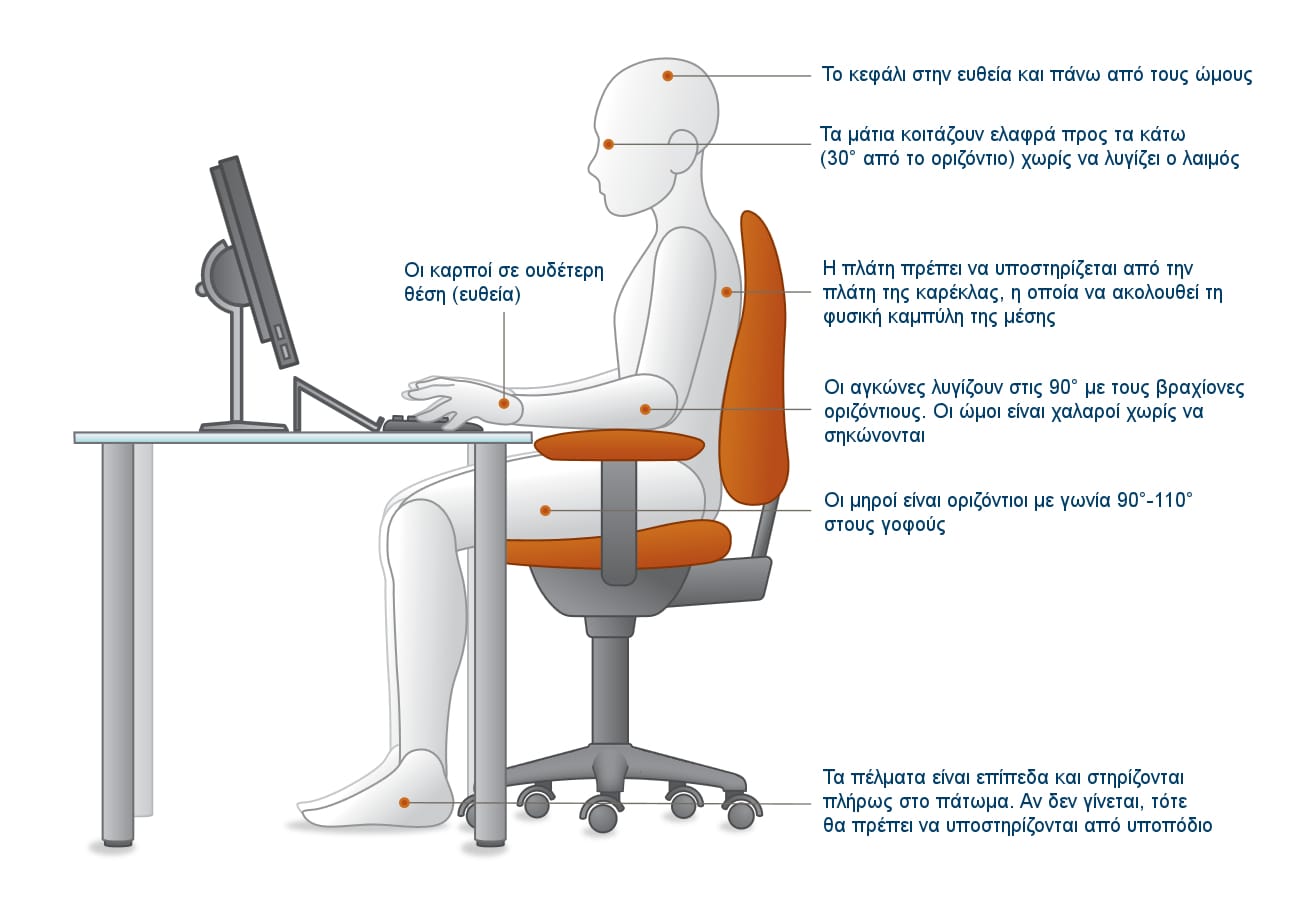
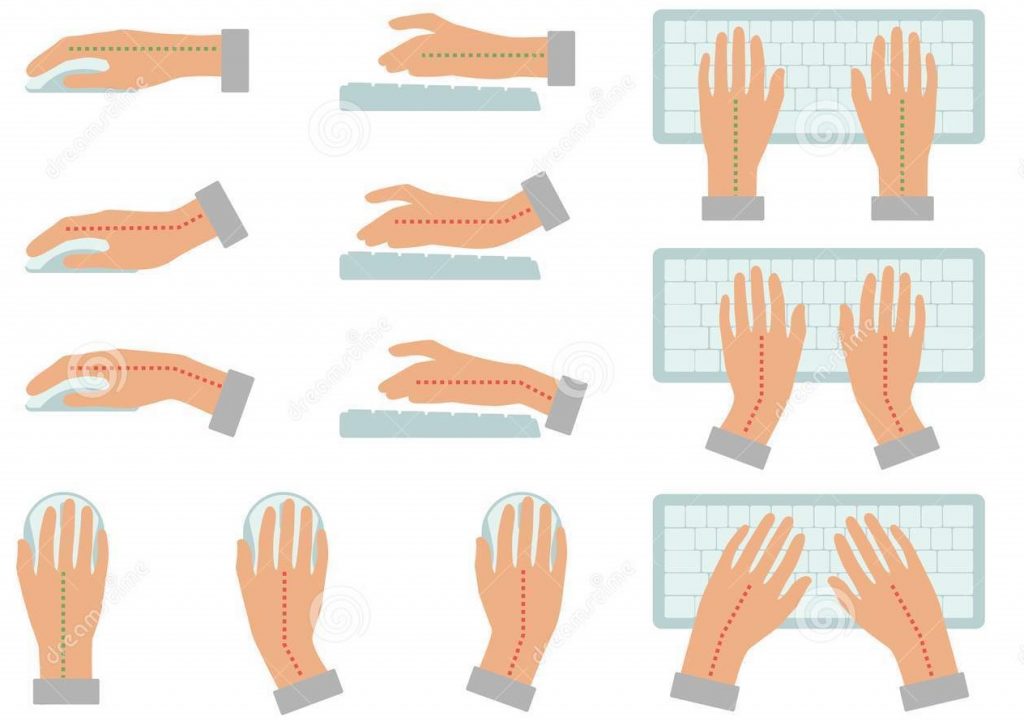 Δραστηριότητες
Δραστηριότητες
- Βάλτε το Γιαννάκη να καθίσει σωστά στην καρέκλα κάνοντας κλικ ΕΔΩ.
- Φτιάξε το παζλ για την εργονομία υπολογιστή ΕΔΩ.
- Γράψτε ένα σύντομο κείμενο σχετικά με την εργονομία:
- ανοίξτε το πρόγραμμα επεξεργασίας κειμένου (Microsoft Word ή Libre Writer ή Google Έγγραφα)
- συντάξτε ένα σύντομο κείμενο που να περιλαμβάνει:
+ με τι ασχολείται η εργονομία.
+ μία εικόνα σχετική με την εργονομία.
+ 10 κανόνες εργονομικής χρήσης των υπολογιστών.
+ πηγές από τις οποίες αντλήσατε πληροφορίες.
- Αποθηκεύστε το κείμενο, βάζοντας ως όνομα αρχείου το ΟΝΟΜΑΤΕΠΩΝΥΜΟ-ΤΜΗΜΑ-ΕΡΓΟΝΟΜΙΑ.
- Ανεβάστε την εργασία σας στον τοίχο της κυψέλης της τάξης σας.
- Δείτε ένα παράδειγμα κειμένου ΕΔΩ.
- Μην ξεχάσετε να ρίξετε μια ματιά στους κανόνες και τα μυστικά της επεξεργασίας κειμένου.
- Δημιουργείστε μία παρουσίαση σχετικά με την εργονομία:
- ανοίξτε το πρόγραμμα παρουσιάσεων (Microsoft Powerpoint ή Libre Impress ή Google Παρουσιάσεις)
- ετοιμάστε μια παρουσίαση που να περιλαμβάνει:
+ μία αρχική σελίδα (τίτλος της παρουσίασης, το όνομα σας).
+ μία σελίδα περιεχομένων (σαν τους πίνακες περιεχομένων των βιβλίων).
+ 4-5 διαφάνειες που να παρουσιάζουν κανόνες εργονομίας.
+ μία σελίδα που να κλείνει την παρουσίαση ευχαριστώντας το κοινό.
- Αποθηκεύστε την παρουσίαση, βάζοντας ως όνομα αρχείου το ΟΝΟΜΑΤΕΠΩΝΥΜΟ-ΤΜΗΜΑ-ΕΡΓΟΝΟΜΙΑ.
- Ανεβάστε την εργασία σας στον τοίχο της κυψέλης της τάξης σας.
- Δείτε ένα παράδειγμα παρουσίασης:
- Μην ξεχάσετε να ρίξετε μια ματιά στις οδηγίες για μία επιτυχημένη παρουσίαση:
- Λύστε το Quiz που αφορά την εργονομία ΕΔΩ.
- Παίξε και κέρδισε Εργονομία ΕΔΩ.
- Δημιουργήστε τη δική σας αφίσα σχετικά με την εργονομία μέσα από την διαδικτυακή εφαρμογή postermywall ΕΔΩ. Είναι ένα δωρεάν διαδικτυακό εργαλείο δημιουργίας ψηφιακών αφισών, πόστερ, ημερολογίων και καρτών. Η εφαρμογή είναι ιδιαίτερα απλή στη χρήση της. Παρέχει αρκετά έτοιμα πρότυπα ομαδοποιημένα ανά κατηγορία και θεματολογία, περιέχει πολλά δωρεάν εφέ, πλαίσια εικόνων, clip arts, stock photos και γραμματοσειρές και σας δίνει και τη δυνατότητα λήψης της δημιουργίας σας τοπικά στον υπολογιστή σας. Οδηγίες χρήσης της εφαρμογής μπορείτε να δείτε στο παρακάτω βίντεο:
- Παίξτε θέατρο με τους συμμαθητές ή/και την οικογένεια σας. Για παράδειγμα, σταθείτε μπροστά στον υπολογιστή με τον λάθος τρόπο και ζητήστε από τους άλλους να διορθώσουν τη στάση σας.
Πηγές:
- Μελετούμε την Εργονομία..., https://okiriostonipologiston.blogspot.com/2018/09/blog-post_17.html
- Η σωστή στάση εργασίας στον υπολογιστή, http://photodentro.edu.gr/v/item/ds/8521/761
- Εργονομία, http://ebooks.edu.gr/ebooks/v/html/8547/2759/Pliroforiki_A-B-G-Gymnasiou_html-empl/indexA_1_3.html
- Εργονομία, https://dimpapp.gr/
Posted on 31 Δεκεμβρίου, 2020
Γνωριμία με το Λογισμικό (Software) του Υπολογιστή
Όταν ανοίγουμε τον υπολογιστή, ένα σύνολο από διάφορα τμήματα του Υλικού (Hardware) συνεργάζονται μεταξύ τους, ώστε να μπορέσει να λειτουργήσει. Παρατηρούμε τα φωτάκια της Κεντρικής Μονάδας να αναβοσβήνουν, ακούμε το σκληρό δίσκο να κάνει θόρυβο, η οθόνη αρχίζει να ανταποκρίνεται και μας εμφανίζει την επιφάνεια εργασίας, ενώ το ποντίκι και το πληκτρολόγιο μετά από λίγο είναι έτοιμα να λειτουργήσουν.
- Πώς μπορούν όλα αυτά τα εξαρτήματα να εκτελούν συγκεκριμένες εργασίες με το πάτημα ενός κουμπιού;
- Πώς δημιουργείται στην οθόνη του υπολογιστή μας ένα περιβάλλον με εικόνες και χρώματα, που μας επιτρέπει να δουλέψουμε;
- Πώς συνεργάζονται τα εξαρτήματα του υπολογιστή μεταξύ τους, για να επεξεργαστούν τα δεδομένα που εισάγουμε στον υπολογιστή;
Απαντήσεις στα παραπάνω ερωτήματα μπορείτε να βρείτε και να διαβάσετε ΕΔΩ, και να δείτε τα παρακάτω βίντεο:
Δραστηριότητες
- Μεταβείτε στο λογισμικό υποστήριξης πληροφορικής Γυμνασίου > Αναχωρήσεις Α' Γυμνασίου > 1η ενότητα «Γνωρίζω τον Υπολογιστή ως ενιαίο σύστημα» > «Το Λογισμικό του Υπολογιστή - Προστασία λογισμικού και δεδομένων» > κλικ στον αριθμό 1 της βαλίτσας > μετά τον αριθμό 3
- Παίξε το λογισμικό του υπολογιστή ΕΔΩ.

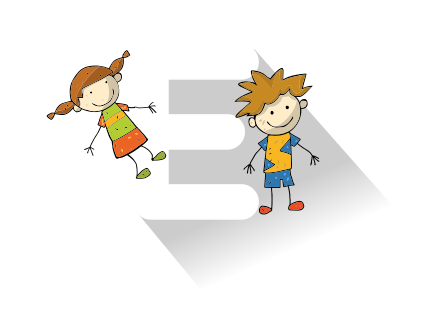

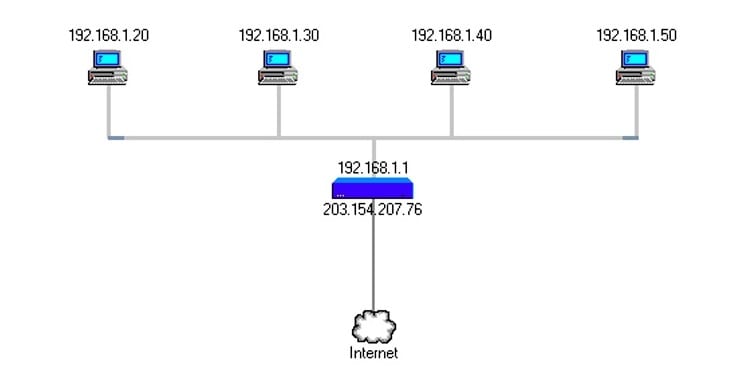

![WIND: Νέα προσφορά με έξτρα GB [ΔΤ] | Techingreek.com](https://techingreek.com/wp-content/uploads/2018/02/wind.jpg)